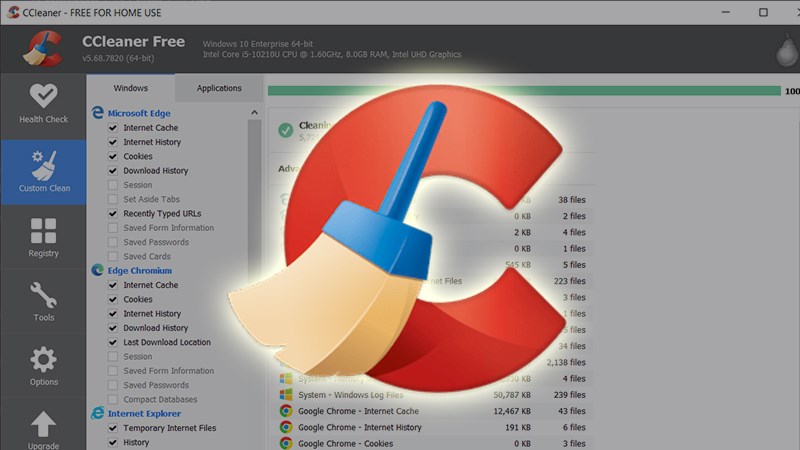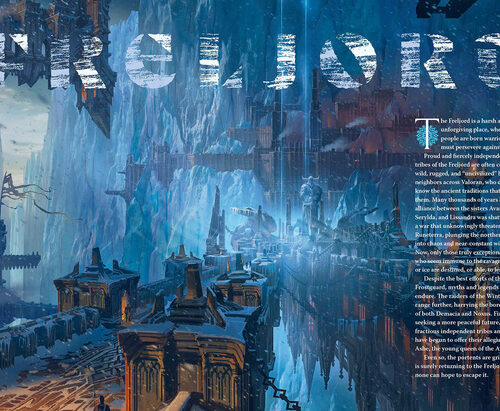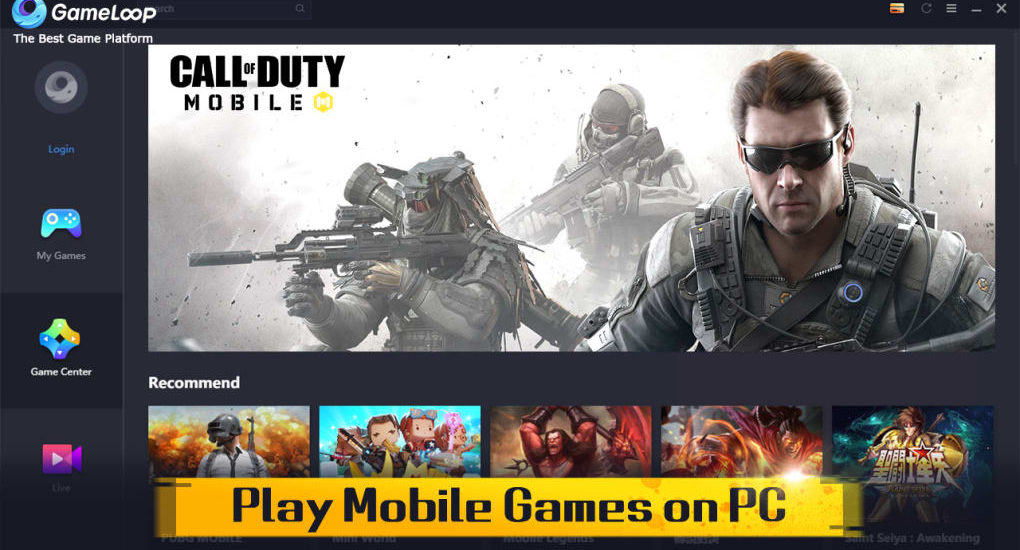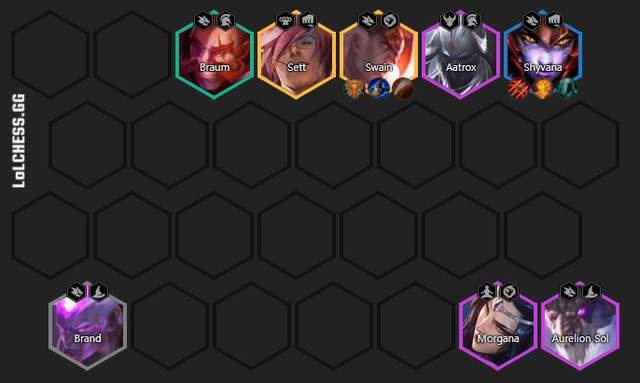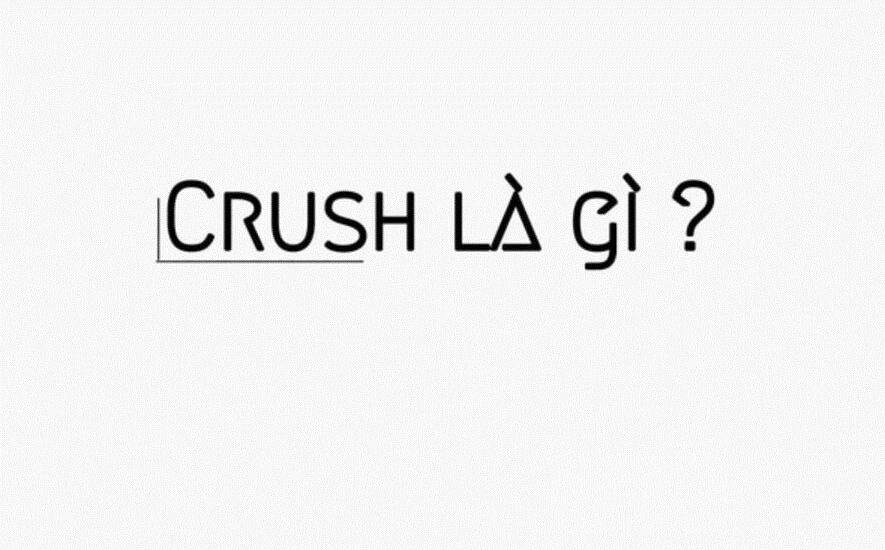Sau 1 thời gian dài sử dụng, máy tính hoặc laptop của bạn sẽ gặp tình trạng bị đầy bộ nhớ do các file rác sẽ làm máy trở nên rất chậm chạp và gặp nhiều lỗi hơn. Bài viết hôm nay của Victory8 sẽ hướng dẫn bạn khắc phục tình trạng này, hãy cùng đọc hết bài viết của chúng tôi để biết cách tải Ccleaner và cài đặt Ccleaner phiên bản mới nhất, miễn phí dọn sạch rác trên máy tính của bạn nhé!
CCleaner là chương trình dọn dẹp máy tính có tác dụng giúp bạn xóa bỏ đi những tập tin rác không sử dụng đến trên hệ thống máy tính để Windows sẽ chạy nhanh hơn và giải phóng nhiều không gian ổ cứng có giá trị hơn. Ngoài ra, công cụ này còn dọn sạch những dấu vết hoạt động trên trực tuyến của bạn ví dụ như lịch sử tìm kiếm, lịch sử duyệt web,… Hơn thế nữa, công cụ này còn có chức năng dọn dẹp registry. Phần mềm CCleaner hoạt động rất nhanh chóng và hiệu quả, mà lại không chứa spyware, adware.
Bài viết hôm nay sẽ hướng dẫn các bạn sử dụng CCleaner để dọn dẹp sạch rác trên laptop Dell Inspiron 14 chạy phiên bản Windows 10, các bạn có thể làm theo tương tự với các dòng laptop khác có chạy phiên bản Windows khác.
Nội Dung Bài Viết
Phần mềm CCleaner là gì? Công dụng khi sử dụng
CCleaner là một phần mềm tiện ích mà máy tính nào cũng nên có, được dùng để xóa sạch các file rác không dùng đến được tạo ra trong quá trình laptop được sử dụng, file rác được biết đến là cookie, cache và các khóa Registry khi những phần mềm đã bị gỡ cài đặt còn bỏ sót lại. Đây là phần mềm được phát hành và sử dụng trên 2 hệ điều hành macOS và Windows.
Những lợi ích khi dùng CCleaner
- Dọn dẹp sạch ổ đĩa và giải phóng bộ nhớ lưu trữ của máy tính.
- Vô hiệu hóa những chương trình tự động chạy ẩn cùng máy tính sẽ giúp hệ thống máy chạy mượt mà hơn, tránh tình trạng giật lag khi khởi động.
- Người dùng có thể gỡ bỏ những chương trình đã cài đặt trên máy tính bằng cách gỡ bỏ chúng ngay trong phần mềm CCleaner.
- Nâng cao hiệu suất làm việc của máy tính và những phần mềm trong hệ thống.
- Phát hiện ra lỗi và sửa chữa chúng trong Registry của Windows.
Cách tải phần mềm Ccleaner mới nhất và sử dụng quét dọn ổ đĩa bằng Ccleaner
Hướng dẫn cài đặt Ccleaner nhanh
- Cách tải: Để tải CCleaner về máy tính tại đây và bắt đầu cài đặt => ấn vào file.exe mà bạn vừa tải về để bắt đầu cài đặt phần mềm CCleaner => Ấn vào Install > Ấn vào Run CCleaner để mở phần mềm.
- Cách dùng: Mở ứng dụng CCleaner lên, chọn file mà bạn muốn dọn dẹp trong mục Cleaner và ấn Analyze => Ấn Run Cleaner > Ấn Continue để xóa các file rác.
Hướng dẫn cài đặt Ccleaner chi tiết
Bước 1: Bạn click vào đường dẫn tại đây và chọn vào mục Download để tải phần mềm CCleaner về máy tính.
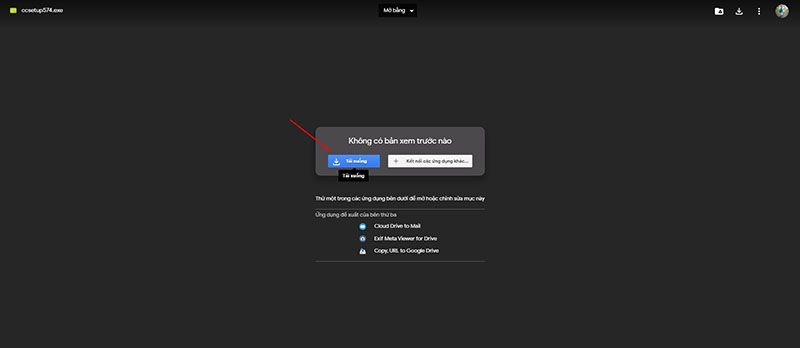
Tiếp đó, các bạn hãy ấn vào file.exe mà mình vừa tải về để cài đặt phần mềm CCleaner.
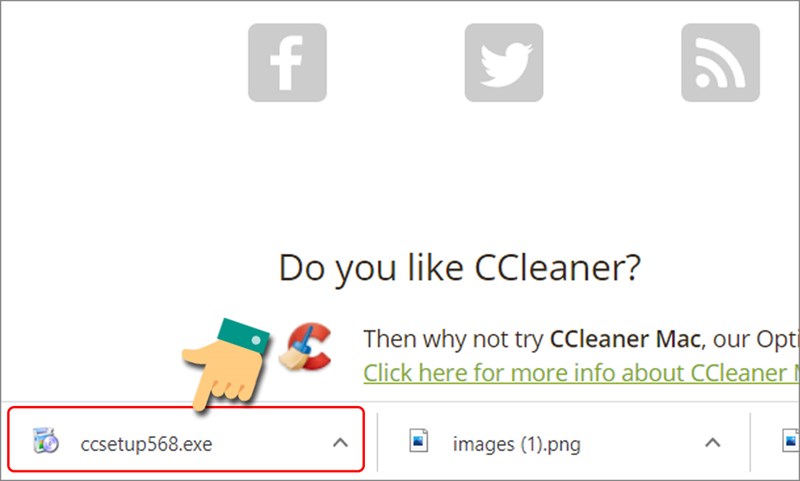
Sau đó, hãy ấn vào mục Install.
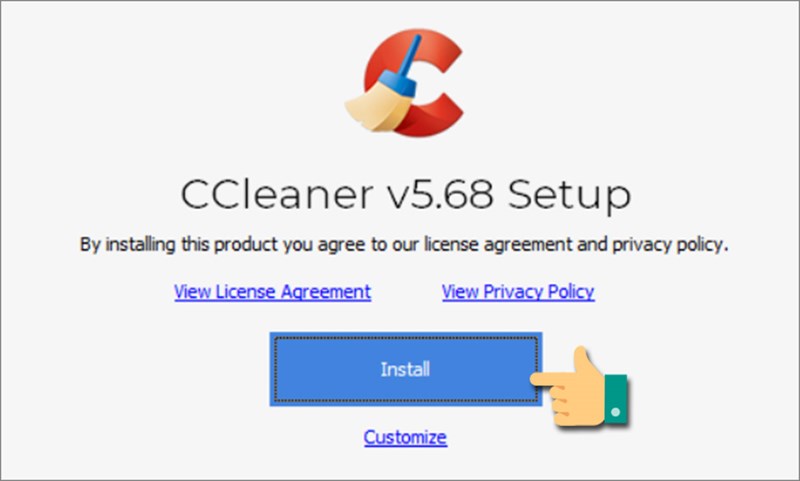
Bước 2: Sau khi cài đặt phần mềm CCleaner xong, các bạn hãy mở ứng dụng này bằng cách ấn vào mục Run CCleaner để mở và sử dụng CCleaner.
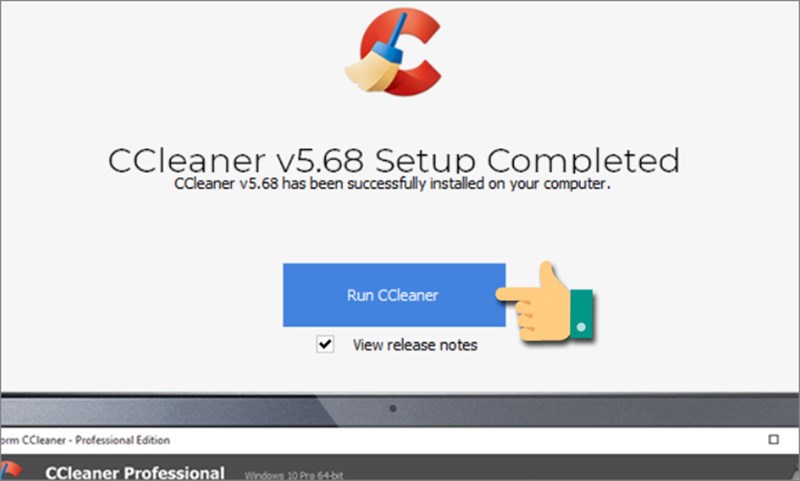
Hướng dẫn sử dụng CCleaner để xóa tệp và các file rác
Bước 1: Trong mục Cleaner, các bạn hãy chọn các file mà mình muốn dọn dẹp ở Windows và Applications => Tiếp đó, ấn Analyze.
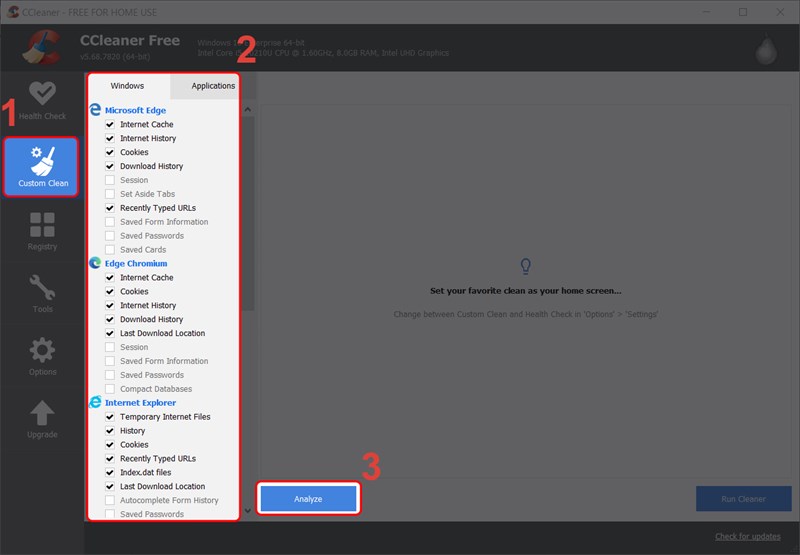
Bước 2: Tiếp đó, hệ thống ứng dụng sẽ tự động tìm kiếm các file rác trên máy tính của bạn. Chờ cho đến khi hệ thống chạy được 100% là quá trình phân tích đã được kết thúc, các bạn hãy ấn vào mục Run Cleaner để xóa đi các file rác.
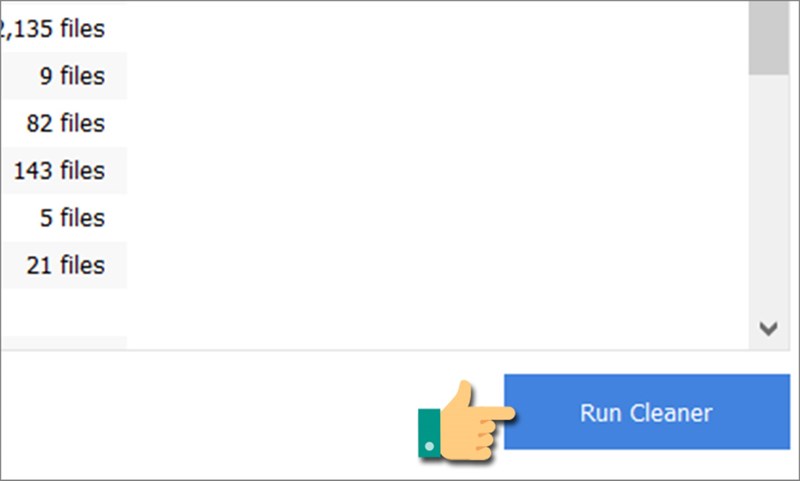
Bước 3: Tiếp đó hệ thống sẽ xuất hiện 1 bảng thông báo, yêu cầu bạn cần xác nhận rằng sẽ chắc chắn muốn thực hiện các thao tác này không, các bạn hãy ấn mục Continue.
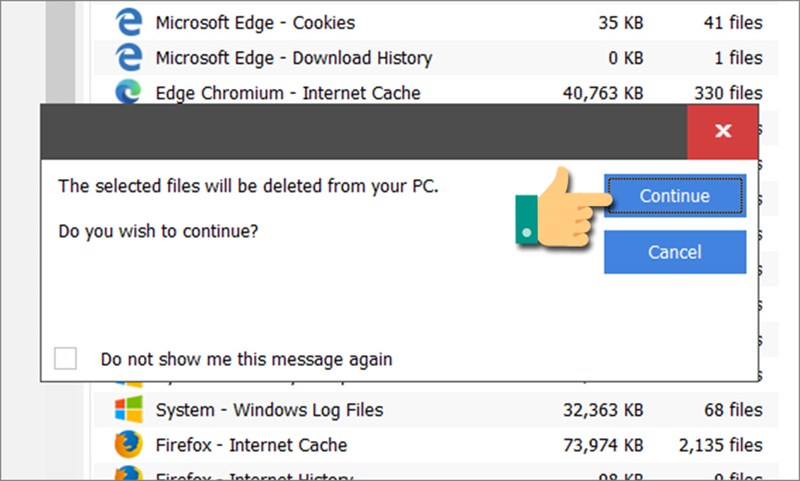
Bước 4: Sau khi hoàn tất bước trên, các bạn đã xóa hoàn toàn các file rác trong máy tính của mình rồi nhé.
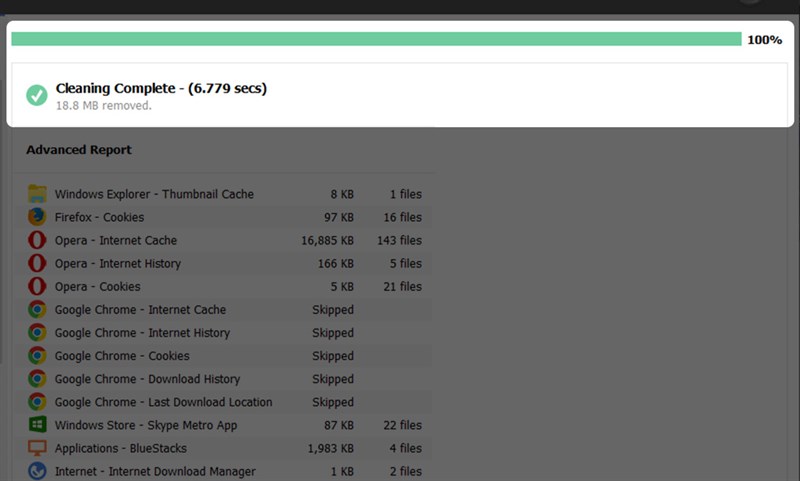
Trên đây chúng tôi đã hướng dẫn các bạn cách tải Ccleaner và sử dụng phần mềm này như nào. Chúng tôi mong rằng bài viết này sẽ có ích cho các bạn. Chúc các bạn thành công!